Configurazione del clustering FTD su FP9300 (all'interno dello chassis)
Opzioni per il download
Linguaggio senza pregiudizi
La documentazione per questo prodotto è stata redatta cercando di utilizzare un linguaggio senza pregiudizi. Ai fini di questa documentazione, per linguaggio senza di pregiudizi si intende un linguaggio che non implica discriminazioni basate su età, disabilità, genere, identità razziale, identità etnica, orientamento sessuale, status socioeconomico e intersezionalità. Le eventuali eccezioni possono dipendere dal linguaggio codificato nelle interfacce utente del software del prodotto, dal linguaggio utilizzato nella documentazione RFP o dal linguaggio utilizzato in prodotti di terze parti a cui si fa riferimento. Scopri di più sul modo in cui Cisco utilizza il linguaggio inclusivo.
Informazioni su questa traduzione
Cisco ha tradotto questo documento utilizzando una combinazione di tecnologie automatiche e umane per offrire ai nostri utenti in tutto il mondo contenuti di supporto nella propria lingua. Si noti che anche la migliore traduzione automatica non sarà mai accurata come quella fornita da un traduttore professionista. Cisco Systems, Inc. non si assume alcuna responsabilità per l’accuratezza di queste traduzioni e consiglia di consultare sempre il documento originale in inglese (disponibile al link fornito).
Sommario
Introduzione
In questo documento viene descritto come configurare e verificare la funzionalità cluster sul dispositivo FPR9300.
Attenzione: Le informazioni fornite in questo documento riguardano l'installazione/configurazione iniziale del cluster. Questo documento non è applicabile alla procedura di sostituzione di un'unità (autorizzazione restituzione materiale - RMA)
Prerequisiti
Requisiti
Nessun requisito specifico previsto per questo documento.
Componenti usati
Le informazioni fornite in questo documento si basano sulle seguenti versioni software e hardware:
- Appliance di sicurezza Cisco Firepower 9300 con 1.1(4.95)
- Firepower Threat Defense (FTD) con versione 6.0.1 (build 1213)
- FireSIGHT Management Center (FMC) con versione 6.0.1.1 (build 1023)
Ora di completamento del laboratorio: 1 ora.
Le informazioni discusse in questo documento fanno riferimento a dispositivi usati in uno specifico ambiente di emulazione. Su tutti i dispositivi menzionati nel documento la configurazione è stata ripristinata ai valori predefiniti. Se la rete è operativa, valutare attentamente eventuali conseguenze derivanti dall'uso dei comandi.
Premesse
- Sull'accessorio FPR9300 con FTD è possibile configurare il clustering all'interno dello chassis su tutte le versioni supportate.
- Il clustering tra chassis è stato introdotto nella versione 6.2.
- Port-channel 48 viene creato come collegamento di controllo del cluster. Per il clustering all'interno dello chassis, questo collegamento utilizza il backplane Firepower 9300 per le comunicazioni cluster.
- Le singole interfacce dati non sono supportate, ad eccezione dell'interfaccia di gestione.
- L'interfaccia di gestione è assegnata a tutte le unità nel cluster.
Configurazione
Esempio di rete

Task 1. Creazione delle interfacce necessarie per il cluster FTD
Attività richiesta:
Creare un cluster, un'interfaccia di gestione e un'interfaccia dati del canale della porta.
Soluzione:
Passaggio 1. Creare un'interfaccia dati del canale della porta.
Per creare una nuova interfaccia, è necessario accedere a FPR9300 Chassis Manager e passare alla scheda Interfacce.
Selezionare Add Port Channel e creare una nuova interfaccia Port Channel con questi parametri:
| ID canale porta |
5 |
| Tipo |
Dati |
| Attiva |
Sì |
| ID membro |
Ethernet 1/3, Ethernet 1/4 |
Selezionare OK per salvare la configurazione come mostrato nell'immagine.

Passaggio 2. Creare un'interfaccia di gestione.
Nella scheda Interfacce, scegliere l'interfaccia, fare clic su Modifica e configurare l'interfaccia del tipo di gestione.
Fare clic su OK per salvare la configurazione come mostrato nell'immagine.

Passaggio 3. Creare un'interfaccia di collegamento di controllo del cluster.
Fare clic sul pulsante Add Port Channel e creare una nuova Port Channel Interface con questi parametri e come mostrato nell'immagine.
| ID canale porta |
48 |
| Tipo |
Cluster |
| Attiva |
Sì |
| ID membro |
- |

Attività 2. Creazione del cluster FTD
Attività richiesta:
Creare un'unità cluster FTD.
Soluzione:
Passaggio 1. Passare a Logical Devices e fare clic sul pulsante Add Device.
Creare il clustering FTD nel modo seguente:
| Nome dispositivo |
FTD_cluster |
| Modello |
Cisco Firepower Threat Defense |
| Versione immagine |
6.0.1.1213 |
| Modalità periferica |
Cluster |
Per aggiungere la periferica, fare clic su OK, come mostrato nell'immagine.

Passaggio 2. Configurare e distribuire il cluster FTD.
Dopo aver creato un dispositivo FTD, si viene reindirizzati alla finestra Provisioning- nome_dispositivo.
Fare clic sull'icona del dispositivo per avviare la configurazione come mostrato nell'immagine.
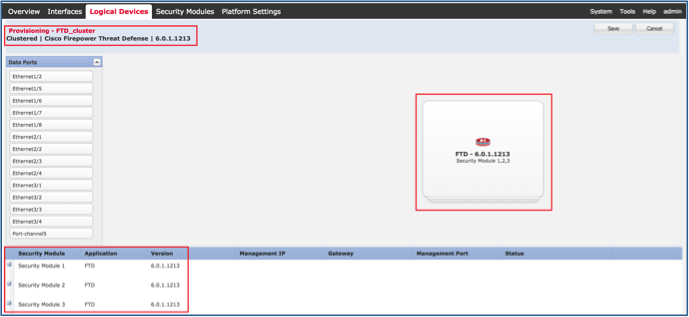
Configurare la scheda Informazioni cluster FTD con queste impostazioni e come mostrato nell'immagine.
| Chiave cluster |
cisco |
| Nome gruppo cluster |
FTD_cluster |
| Interfaccia di gestione |
Ethernet 1/1 |

Configurare la scheda Impostazioni FTD con queste impostazioni e come mostrato nell'immagine.
| Chiave di registrazione |
cisco |
| Password |
Admin123 |
| IP di Firepower Management Center |
10.62.148.73 |
| Cerca domini |
cisco.com |
| Modalità firewall |
Stesura |
| Server DNS |
173.38.200.100 |
| Nome host completo |
ksec-fpr9k-1-1-3.cisco.com |
| Interfaccia eventi |
Nessuna |
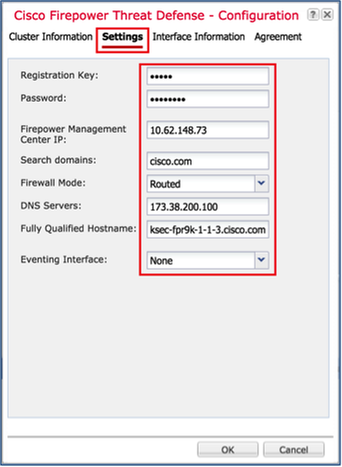
Configurare la scheda Informazioni interfaccia FTD con queste impostazioni e come mostrato nell'immagine.
| Tipo di indirizzo |
Solo IPv4 |
| Modulo di sicurezza 1 |
|
| IP di gestione |
10.62.148.67 |
| Network mask |
255.255.255.128 |
| Gateway |
10.62.148.1 |
| Modulo di sicurezza 2 |
|
| IP di gestione |
10.62.148.68 |
| Network mask |
255.255.255.128 |
| Gateway |
10.62.148.1 |
| Modulo di sicurezza 3 |
|
| IP di gestione |
10.62.148.69 |
| Network mask |
255.255.255.128 |
| Gateway |
10.62.148.1 |

Accettare il contratto nella scheda Contratto e fare clic su OK, come illustrato nell'immagine.

Passaggio 3. Assegnare le interfacce dati a FTD.
Espandere l'area Porte dati e fare clic su ciascuna interfaccia che si desidera assegnare a FTD. Al termine, selezionare Salva per creare un cluster FTD come mostrato nell'immagine.
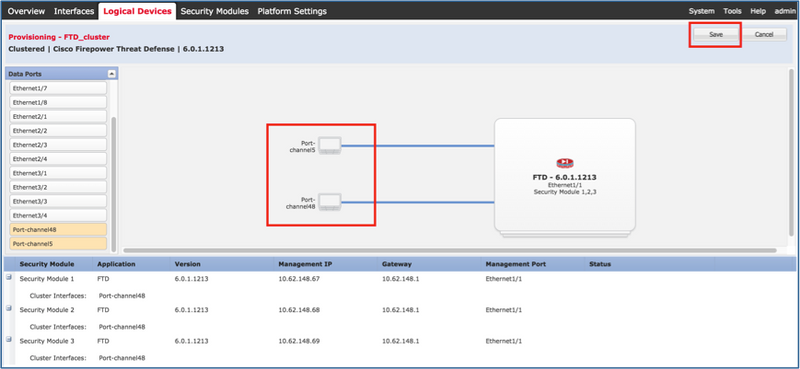
Attendere alcuni minuti prima di distribuire il cluster, dopodiché verrà eseguita la scelta dell'unità master.
Verifica:
- Dalla GUI dell'FPR9300 come mostrato nell'immagine.

- Dalla CLI di FPR9300
FPR9K-1-A# FPR9K-1-A# scope ssa FPR9K-1-A /ssa # show app-instance Application Name Slot ID Admin State Operational State Running Version Startup Version Cluster Oper State -------------------- ---------- --------------- -------------------- --------------- --------------- ------------------ ftd 1 Enabled Online 6.0.1.1213 6.0.1.1213 In Cluster ftd 2 Enabled Online 6.0.1.1213 6.0.1.1213 In Cluster ftd 3 Enabled Online 6.0.1.1213 6.0.1.1213 In Cluster
- Dalla CLI di LINA (ASA)
firepower# show cluster info
Cluster FTD_cluster: On
Interface mode: spanned
This is "unit-1-1" in state MASTER
ID : 0
Version : 9.6(1)
Serial No.: FLM19216KK6
CCL IP : 127.2.1.1
CCL MAC : 0015.c500.016f
Last join : 21:51:03 CEST Aug 8 2016
Last leave: N/A
Other members in the cluster:
Unit "unit-1-3" in state SLAVE
ID : 1
Version : 9.6(1)
Serial No.: FLM19206H7T
CCL IP : 127.2.1.3
CCL MAC : 0015.c500.018f
Last join : 21:51:05 CEST Aug 8 2016
Last leave: N/A
Unit "unit-1-2" in state SLAVE
ID : 2
Version : 9.6(1)
Serial No.: FLM19206H71
CCL IP : 127.2.1.2
CCL MAC : 0015.c500.019f
Last join : 21:51:30 CEST Aug 8 2016
Last leave: N/A
firepower# cluster exec show cluster interface-mode cluster interface-mode spanned unit-1-3:************************************************************* cluster interface-mode spanned unit-1-2:************************************************************* cluster interface-mode spanned firepower#
firepower# cluster exec show cluster history
==========================================================================
From State To State Reason
==========================================================================
21:49:25 CEST Aug 8 2016
DISABLED DISABLED Disabled at startup
21:50:18 CEST Aug 8 2016
DISABLED ELECTION Enabled from CLI
21:51:03 CEST Aug 8 2016
ELECTION MASTER_POST_CONFIG Enabled from CLI
21:51:03 CEST Aug 8 2016
MASTER_POST_CONFIG MASTER Master post config done and waiting for ntfy
==========================================================================
unit-1-3:*************************************************************
==========================================================================
From State To State Reason
==========================================================================
21:49:44 CEST Aug 8 2016
DISABLED DISABLED Disabled at startup
21:50:37 CEST Aug 8 2016
DISABLED ELECTION Enabled from CLI
21:50:37 CEST Aug 8 2016
ELECTION ONCALL Received cluster control message
21:50:41 CEST Aug 8 2016
ONCALL ELECTION Received cluster control message
21:50:41 CEST Aug 8 2016
ELECTION ONCALL Received cluster control message
21:50:46 CEST Aug 8 2016
ONCALL ELECTION Received cluster control message
21:50:46 CEST Aug 8 2016
ELECTION ONCALL Received cluster control message
21:50:51 CEST Aug 8 2016
ONCALL ELECTION Received cluster control message
21:50:51 CEST Aug 8 2016
ELECTION ONCALL Received cluster control message
21:50:56 CEST Aug 8 2016
ONCALL ELECTION Received cluster control message
21:50:56 CEST Aug 8 2016
ELECTION ONCALL Received cluster control message
21:51:01 CEST Aug 8 2016
ONCALL ELECTION Received cluster control message
21:51:01 CEST Aug 8 2016
ELECTION ONCALL Received cluster control message
21:51:04 CEST Aug 8 2016
ONCALL SLAVE_COLD Received cluster control message
21:51:04 CEST Aug 8 2016
SLAVE_COLD SLAVE_APP_SYNC Client progression done
21:51:05 CEST Aug 8 2016
SLAVE_APP_SYNC SLAVE_CONFIG Slave application configuration sync done
21:51:17 CEST Aug 8 2016
SLAVE_CONFIG SLAVE_BULK_SYNC Configuration replication finished
21:51:29 CEST Aug 8 2016
SLAVE_BULK_SYNC SLAVE Configuration replication finished
==========================================================================
unit-1-2:*************************************************************
==========================================================================
From State To State Reason
==========================================================================
21:49:24 CEST Aug 8 2016
DISABLED DISABLED Disabled at startup
21:50:16 CEST Aug 8 2016
DISABLED ELECTION Enabled from CLI
21:50:17 CEST Aug 8 2016
ELECTION ONCALL Received cluster control message
21:50:21 CEST Aug 8 2016
ONCALL ELECTION Received cluster control message
21:50:21 CEST Aug 8 2016
ELECTION ONCALL Received cluster control message
21:50:26 CEST Aug 8 2016
ONCALL ELECTION Received cluster control message
21:50:26 CEST Aug 8 2016
ELECTION ONCALL Received cluster control message
21:50:31 CEST Aug 8 2016
ONCALL ELECTION Received cluster control message
21:50:31 CEST Aug 8 2016
ELECTION ONCALL Received cluster control message
21:50:36 CEST Aug 8 2016
ONCALL ELECTION Received cluster control message
21:50:36 CEST Aug 8 2016
ELECTION ONCALL Received cluster control message
21:50:41 CEST Aug 8 2016
ONCALL ELECTION Received cluster control message
21:50:41 CEST Aug 8 2016
ELECTION ONCALL Received cluster control message
21:50:46 CEST Aug 8 2016
ONCALL ELECTION Received cluster control message
21:50:46 CEST Aug 8 2016
ELECTION ONCALL Received cluster control message
21:50:51 CEST Aug 8 2016
ONCALL ELECTION Received cluster control message
21:50:51 CEST Aug 8 2016
ELECTION ONCALL Received cluster control message
21:50:56 CEST Aug 8 2016
ONCALL ELECTION Received cluster control message
21:50:56 CEST Aug 8 2016
ELECTION ONCALL Received cluster control message
21:51:01 CEST Aug 8 2016
ONCALL ELECTION Received cluster control message
21:51:01 CEST Aug 8 2016
ELECTION ONCALL Received cluster control message
21:51:06 CEST Aug 8 2016
ONCALL ELECTION Received cluster control message
21:51:06 CEST Aug 8 2016
ELECTION ONCALL Received cluster control message
21:51:12 CEST Aug 8 2016
ONCALL ELECTION Received cluster control message
21:51:12 CEST Aug 8 2016
ELECTION ONCALL Received cluster control message
21:51:17 CEST Aug 8 2016
ONCALL ELECTION Received cluster control message
21:51:17 CEST Aug 8 2016
ELECTION ONCALL Received cluster control message
21:51:22 CEST Aug 8 2016
ONCALL ELECTION Received cluster control message
21:51:22 CEST Aug 8 2016
ELECTION ONCALL Received cluster control message
21:51:27 CEST Aug 8 2016
ONCALL ELECTION Received cluster control message
21:51:27 CEST Aug 8 2016
ELECTION ONCALL Received cluster control message
21:51:30 CEST Aug 8 2016
ONCALL SLAVE_COLD Received cluster control message
21:51:30 CEST Aug 8 2016
SLAVE_COLD SLAVE_APP_SYNC Client progression done
21:51:31 CEST Aug 8 2016
SLAVE_APP_SYNC SLAVE_CONFIG Slave application configuration sync done
21:51:43 CEST Aug 8 2016
SLAVE_CONFIG SLAVE_BULK_SYNC Configuration replication finished
21:51:55 CEST Aug 8 2016
SLAVE_BULK_SYNC SLAVE Configuration replication finished
==========================================================================
firepower#
Attività 3. Registra cluster FTD in FMC
Attività richiesta:
Aggiungere le periferiche logiche al FMC e quindi raggrupparle in un cluster.
Soluzione:
Passaggio 1. Aggiungere dispositivi logici al CCP. A partire dalla versione 6.3 di FMC, è necessario registrare un solo dispositivo FTD (si consiglia di utilizzarlo come dispositivo master). Gli altri FTD vengono rilevati automaticamente dal FMC.
Accedere al FMC e selezionare Devices > Device Management, quindi fare clic su Add Device (Aggiungi dispositivo).
Aggiungere la prima periferica logica con le impostazioni indicate nell'immagine.
Fare clic su Register (Registrati) per avviare la registrazione.
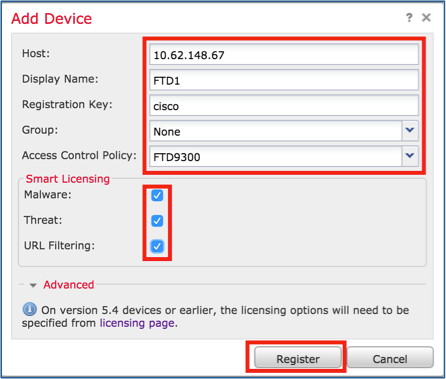
La verifica è come mostrato nell'immagine.

Attività 4. Configurazione delle sottointerfacce porta-canale su FMC
Attività richiesta:
Configurare le sottointerfacce per l'interfaccia dati del canale porta.
Soluzione:
Passaggio 1. Dall'interfaccia utente di FMC, selezionare il pulsante FTD_cluster Edit.
Passare alla scheda Interfacce e fare clic su Add Interfaces > Sub Interface come mostrato nell'immagine.

Configurare la prima sottointerfaccia con questi dettagli. Selezionate OK per applicare le modifiche e come mostrato nelle immagini.
| Nome |
Interno |
| Scheda Generale |
|
| Interfaccia |
Port-channel5 |
| ID sottointerfaccia |
201 |
| ID VLAN |
201 |
| Scheda IPv4 |
|
| Tipo IP |
Usa IP statico |
| Indirizzo IP |
192.168.75.10/24 |

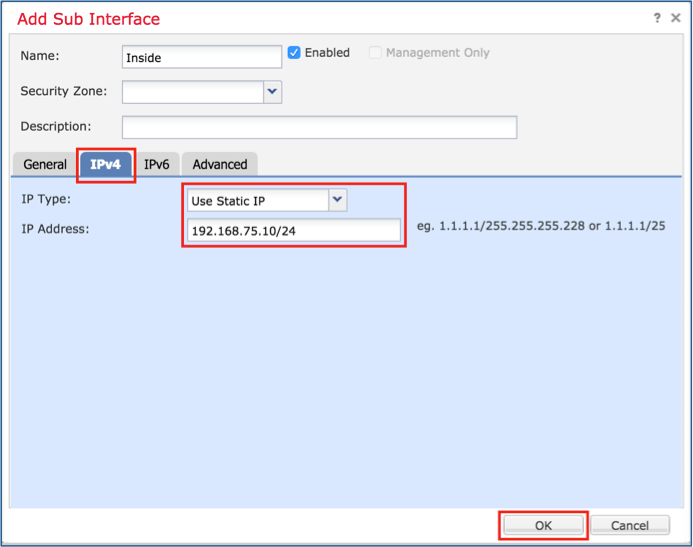
Configurare la seconda sottointerfaccia con questi dettagli.
| Nome |
Esterno |
| Scheda Generale |
|
| Interfaccia |
Port-channel5 |
| ID sottointerfaccia |
210 |
| ID VLAN |
210 |
| Scheda IPv4 |
|
| Tipo IP |
Usa IP statico |
| Indirizzo IP |
192.168.76.10/24 |
Fare clic su OK per creare l'interfaccia secondaria. Fare clic su Save, quindi su Deploy changes to the FTD_cluster, come mostrato nell'immagine.
Verifica:
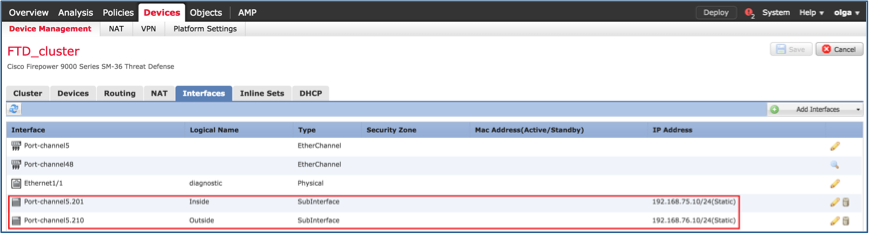
Attività 5. Verifica della connettività di base
Attività richiesta:
Creare un'acquisizione e controllare la connettività tra due VM.
Soluzione:
Passaggio 1. Creare acquisizioni in tutte le unità cluster.
Passare alla CLI LINA (ASA) dell'unità master e creare clip per le interfacce interna ed esterna.
firepower# firepower# cluster exec capture capi interface inside match icmp any any unit-1-1(LOCAL):****************************************************** unit-1-3:************************************************************* unit-1-2:************************************************************* firepower# firepower# cluster exec capture capo interface outside match icmp any any unit-1-1(LOCAL):****************************************************** unit-1-3:************************************************************* unit-1-2:************************************************************* firepower#
Verifica:
firepower# cluster exec show capture unit-1-1(LOCAL):****************************************************** capture capi type raw-data interface Inside [Capturing - 0 bytes] match icmp any any capture capo type raw-data interface Outside [Capturing - 0 bytes] match icmp any any unit-1-3:************************************************************* capture capi type raw-data interface Inside [Capturing - 0 bytes] match icmp any any capture capo type raw-data interface Outside [Capturing - 0 bytes] match icmp any any unit-1-2:************************************************************* capture capi type raw-data interface Inside [Capturing - 0 bytes] match icmp any any capture capo type raw-data interface Outside [Capturing - 0 bytes] match icmp any any firepower#
Passaggio 2. Eseguire il ping tra VM1 e VM2.
Eseguire il test con 4 pacchetti. Controllare l'output di acquisizione dopo il test:
firepower# cluster exec show capture unit-1-1(LOCAL):****************************************************** capture capi type raw-data interface Inside [Capturing - 0 bytes] match icmp any any capture capo type raw-data interface Outside [Capturing - 0 bytes] match icmp any any unit-1-3:************************************************************* capture capi type raw-data interface Inside [Capturing - 752 bytes] match icmp any any capture capo type raw-data interface Outside [Capturing - 752 bytes] match icmp any any unit-1-2:************************************************************* capture capi type raw-data interface Inside [Capturing - 0 bytes] match icmp any any capture capo type raw-data interface Outside [Capturing - 0 bytes] match icmp any any firepower#
Eseguire il comando per verificare l'output di acquisizione sull'unità specifica:
firepower# cluster exec unit unit-1-3 show capture capi 8 packets captured 1: 12:58:36.162253 802.1Q vlan#201 P0 192.168.75.100 > 192.168.76.100: icmp: echo request 2: 12:58:36.162955 802.1Q vlan#201 P0 192.168.76.100 > 192.168.75.100: icmp: echo reply 3: 12:58:37.173834 802.1Q vlan#201 P0 192.168.75.100 > 192.168.76.100: icmp: echo request 4: 12:58:37.174368 802.1Q vlan#201 P0 192.168.76.100 > 192.168.75.100: icmp: echo reply 5: 12:58:38.187642 802.1Q vlan#201 P0 192.168.75.100 > 192.168.76.100: icmp: echo request 6: 12:58:38.188115 802.1Q vlan#201 P0 192.168.76.100 > 192.168.75.100: icmp: echo reply 7: 12:58:39.201832 802.1Q vlan#201 P0 192.168.75.100 > 192.168.76.100: icmp: echo request 8: 12:58:39.202321 802.1Q vlan#201 P0 192.168.76.100 > 192.168.75.100: icmp: echo reply 8 packets shown firepower# cluster exec unit unit-1-3 show capture capo 8 packets captured 1: 12:58:36.162543 802.1Q vlan#210 P0 192.168.75.100 > 192.168.76.100: icmp: echo request 2: 12:58:36.162894 802.1Q vlan#210 P0 192.168.76.100 > 192.168.75.100: icmp: echo reply 3: 12:58:37.174002 802.1Q vlan#210 P0 192.168.75.100 > 192.168.76.100: icmp: echo request 4: 12:58:37.174307 802.1Q vlan#210 P0 192.168.76.100 > 192.168.75.100: icmp: echo reply 5: 12:58:38.187764 802.1Q vlan#210 P0 192.168.75.100 > 192.168.76.100: icmp: echo request 6: 12:58:38.188085 802.1Q vlan#210 P0 192.168.76.100 > 192.168.75.100: icmp: echo reply 7: 12:58:39.201954 802.1Q vlan#210 P0 192.168.75.100 > 192.168.76.100: icmp: echo request 8: 12:58:39.202290 802.1Q vlan#210 P0 192.168.76.100 > 192.168.75.100: icmp: echo reply 8 packets shown firepower#
Al termine dell'operazione, eliminare le clip con il comando successivo:
firepower# cluster exec no capture capi unit-1-1(LOCAL):****************************************************** unit-1-3:************************************************************* unit-1-2:************************************************************* firepower# cluster exec no capture capo unit-1-1(LOCAL):****************************************************** unit-1-3:************************************************************* unit-1-2:*************************************************************
Passaggio 3. Scaricare un file da VM2 a VM1.
VM1 è stato preconfigurato come server FTP, VM2 come client FTP.
Crea nuove clip con queste:
firepower# cluster exec capture capi interface inside match ip host 192.168.75.100 host 192.168.76.100 unit-1-1(LOCAL):****************************************************** unit-1-3:************************************************************* unit-1-2:************************************************************* firepower# cluster exec capture capo interface outside match ip host 192.168.775.100 host 192.168.76.100 unit-1-1(LOCAL):****************************************************** unit-1-3:************************************************************* unit-1-2:*************************************************************
Scaricare il file da VM2 a VM1, utilizzando il client FTP.
Controllare l'output show conn:
firepower# cluster exec show conn all
unit-1-1(LOCAL):******************************************************
20 in use, 21 most used
Cluster:
fwd connections: 0 in use, 2 most used
dir connections: 0 in use, 52 most used
centralized connections: 0 in use, 6 most used
TCP Outside 192.168.76.100:49175 Inside 192.168.75.100:21, idle 0:00:32, bytes 665, flags UIOeN
UDP cluster 255.255.255.255:49495 NP Identity Ifc 127.2.1.1:49495, idle 0:00:00, bytes 17858058, flags -
TCP cluster 127.2.1.3:10844 NP Identity Ifc 127.2.1.1:38296, idle 0:00:33, bytes 5496, flags UI
…….
TCP cluster 127.2.1.3:59588 NP Identity Ifc 127.2.1.1:10850, idle 0:00:33, bytes 132, flags UO
unit-1-3:*************************************************************
12 in use, 16 most used
Cluster:
fwd connections: 0 in use, 4 most used
dir connections: 1 in use, 10 most used
centralized connections: 0 in use, 0 most used
TCP Outside 192.168.76.100:49175 Inside 192.168.75.100:21, idle 0:00:34, bytes 0, flags y
TCP cluster 127.2.1.1:10851 NP Identity Ifc 127.2.1.3:48493, idle 0:00:52, bytes 224, flags UI
……..
TCP cluster 127.2.1.1:64070 NP Identity Ifc 127.2.1.3:10847, idle 0:00:11, bytes 806, flags UO
unit-1-2:*************************************************************
12 in use, 15 most used
Cluster:
fwd connections: 0 in use, 2 most used
dir connections: 0 in use, 3 most used
centralized connections: 0 in use, 0 most used
TCP cluster 127.2.1.1:10851 NP Identity Ifc 127.2.1.2:64136, idle 0:00:53, bytes 224, flags UI
……..
TCP cluster 127.2.1.1:15859 NP Identity Ifc 127.2.1.2:10847, idle 0:00:11, bytes 807, flags UO
Mostra output acquisizione:
firepower# cluster exec show cap unit-1-1(LOCAL):****************************************************** capture capi type raw-data interface Inside [Buffer Full - 523954 bytes] match ip host 192.168.75.100 host 192.168.76.100 capture capo type raw-data interface Outside [Buffer Full - 524028 bytes] match ip host 192.168.75.100 host 192.168.76.100 unit-1-3:************************************************************* capture capi type raw-data interface Inside [Buffer Full - 524062 bytes] match ip host 192.168.75.100 host 192.168.76.100 capture capo type raw-data interface Outside [Buffer Full - 524228 bytes] match ip host 192.168.75.100 host 192.168.76.100 unit-1-2:************************************************************* capture capi type raw-data interface Inside [Capturing - 0 bytes] match ip host 192.168.75.100 host 192.168.76.100 capture capo type raw-data interface Outside [Capturing - 0 bytes] match ip host 192.168.75.100 host 192.168.76.100
Acquisizione cluster dall'interfaccia utente di Gestione chassis
Nell'immagine seguente è illustrato un cluster di 3 unità in FPR9300 con 2 canali porta (8 e 48). Le periferiche logiche sono appliance ASA, ma nel caso di FTD si tratta dello stesso concetto.È importante ricordare che, sebbene esistano 3 unità cluster, dal punto di vista dell'acquisizione esiste solo una periferica logica:


Attività 6. Eliminare un dispositivo slave dal cluster
Attività richiesta:
Accedere al CCP ed eliminare l'unità slave dal cluster.
Soluzione:
Passaggio 1. Accedere al FMC e selezionare Device > Device Management (Gestione dispositivi).
Fare clic sull'icona del cestino accanto all'unità slave, come mostrato nell'immagine.

Viene visualizzata la finestra di conferma. Selezionare Sì per confermare come mostrato nell'immagine.
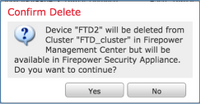
Verifica:
- Dal CCP come illustrato nell'immagine.

- Dalla CLI di FXOS.
FPR9K-1-A# scope ssa FPR9K-1-A /ssa # show app-instance Application Name Slot ID Admin State Operational State Running Version Startup Version Cluster Oper State -------------------- ---------- --------------- -------------------- --------------- --------------- ------------------ ftd 1 Enabled Online 6.0.1.1213 6.0.1.1213 In Cluster ftd 2 Enabled Online 6.0.1.1213 6.0.1.1213 In Cluster ftd 3 Enabled Online 6.0.1.1213 6.0.1.1213 In Cluster
- Dalla CLI di LINA (ASA).
firepower# show cluster info
Cluster FTD_cluster: On
Interface mode: spanned
This is "unit-1-1" in state MASTER
ID : 0
Version : 9.6(1)
Serial No.: FLM19216KK6
CCL IP : 127.2.1.1
CCL MAC : 0015.c500.016f
Last join : 21:51:03 CEST Aug 8 2016
Last leave: N/A
Other members in the cluster:
Unit "unit-1-3" in state SLAVE
ID : 1
Version : 9.6(1)
Serial No.: FLM19206H7T
CCL IP : 127.2.1.3
CCL MAC : 0015.c500.018f
Last join : 21:51:05 CEST Aug 8 2016
Last leave: N/A
Unit "unit-1-2" in state SLAVE
ID : 2
Version : 9.6(1)
Serial No.: FLM19206H71
CCL IP : 127.2.1.2
CCL MAC : 0015.c500.019f
Last join : 21:51:30 CEST Aug 8 2016
Last leave: N/A
firepower#
Nota: La registrazione del dispositivo è stata annullata dal FMC, ma il dispositivo è ancora un membro del cluster nel FPR9300.
Verifica
Fare riferimento a questa sezione per verificare che la configurazione funzioni correttamente.
La verifica è completata e trattata in singoli compiti.
Risoluzione dei problemi
Al momento non sono disponibili informazioni specifiche per la risoluzione dei problemi di questa configurazione.
Informazioni correlate
- Tutte le versioni della guida alla configurazione di Cisco Firepower Management Center sono disponibili qui:
https://www.cisco.com/c/en/us/td/docs/security/firepower/roadmap/firepower-roadmap.html#id_47280.
- Tutte le versioni delle guide alla configurazione di FXOS Chassis Manager e CLI sono disponibili qui:
https://www.cisco.com/c/en/us/td/docs/security/firepower/fxos/roadmap/fxos-roadmap.html#pgfId-121950.
- Il centro Cisco Global Technical Assistance Center (TAC) consiglia di consultare questa guida grafica per approfondire le conoscenze pratiche della tecnologia di sicurezza dei Cisco Firepower di nuova generazione, inclusi i prodotti menzionati in questo articolo:
http://www.ciscopress.com/title/9781587144806.
- Per tutte le note tecniche sulla configurazione e la risoluzione dei problemi relative alle tecnologie Firepower.
https://www.cisco.com/c/en/us/support/security/defense-center/tsd-products-support-series-home.html.
Contributo dei tecnici Cisco
- Olha YakovenkoCisco TAC Engineer
- John LongCisco TAC Engineer
 Feedback
Feedback